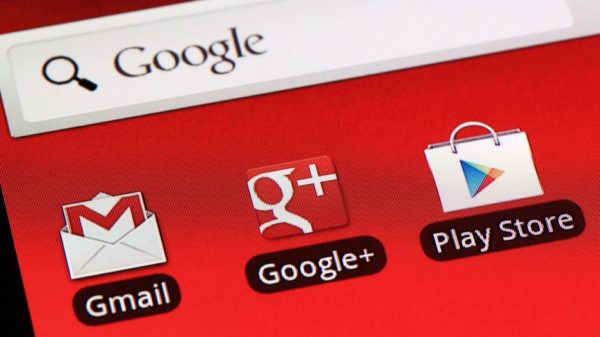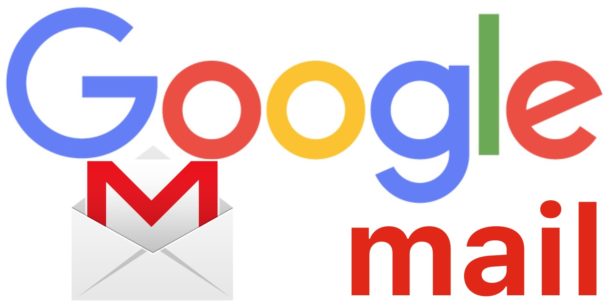
كيفية حذف جميع رسائل البريد الإلكتروني في حساب جيميل 2023
يقدم موقع ون التقني كيفية حذف جميع رسائل البريد الإلكتروني في حساب جيميل 2023, هل سبق لك أن أردت حذف كل بريد إلكتروني من حساب جيميل؟ ربما تريد حذف كل رسالة بريد إلكتروني في Gmail نهائيًا لتبدأ من جديد ، أو ربما تمنح حساب Gmail لشخص آخر ، أو تريد فقط مسح كل بريد إلكتروني من حساب Gmail لأي سبب من الأسباب.
إذا كنت ترغب في حذف كل رسالة بريد إلكتروني في صندوق بريد Gmail بالكامل ، فيمكنك القيام بذلك من خلال عميل الويب Google Mail ، وسيوضح لك هذا البرنامج التعليمي كيفية القيام بذلك.
لاحظ أن هذا مخصص بشكل خاص لعميل الويب Gmail ورسالة Gmail. إنه دائم ولا يمكنك التراجع عن عملية الحذف. كن على علم أيضًا أن Gmail لديه سعة تخزين كبيرة ومتنامية باستمرار لـ gmail ، وبالتالي ، بالنسبة لمعظم المستخدمين ، لا يوجد سبب وجيه لحذف جميع رسائل البريد الإلكتروني الخاصة بهم من Gmail. إذا كنت تريد ببساطة إزالة حساب بريد إلكتروني من iOS على جهاز iPhone أو iPad أو من Mail على Mac ، فهذه عملية مختلفة تمامًا. وبالمثل ، إذا كنت تريد ببساطة حذف جميع رسائل البريد الإلكتروني على جهاز iOS ، فهذا يختلف أيضًا ، مثل حذف جميع رسائل البريد الإلكتروني من البريد على Mac. إن مجرد إزالة رسائل البريد الإلكتروني من عميل بريد إلكتروني يختلف تمامًا عن إزالتها من خادم Gmail. إذا كنت لا تعرف ما تفعله أو سبب قيامك بذلك ، فمن الأفضل عدم حذف جميع رسائل البريد الإلكتروني في Gmail.
حذف جميع رسائل البريد الإلكتروني من حساب جيميل
يؤدي هذا إلى إزالة جميع الرسائل بشكل دائم من حساب Gmail ، إذا حذفت كل بريد إلكتروني في Gmail ، فلا توجد طريقة لاستعادتها. احذف جميع رسائل البريد الإلكتروني في Google Mail فقط إذا كنت متأكدًا تمامًا من أنك لا تريد أبدًا رؤية أو استخدام أو الوصول أو استرداد أي من رسائل البريد الإلكتروني في حساب gmail هذا مرة أخرى.
افتح متصفح الويب الذي تختاره من أي جهاز كمبيوتر
انتقل إلى https://gmail.com وقم بتسجيل الدخول إلى حساب Gmail الذي ترغب في حذف جميع رسائل البريد الإلكتروني فيه

انقر فوق خيار القائمة المنسدلة المربع الصغير بالقرب من أعلى صندوق الوارد في Gmail
اختر “الكل” من قائمة الاختيار المنسدلة لتحديد جميع رسائل البريد الإلكتروني على شاشة Gmail الحالية
انتظر لحظة وسترى إشعارًا أعلى الشاشة يقول شيئًا ما على غرار “تم تحديد جميع المحادثات الخمسين في هذه الصفحة”. مع خيار ثانوي بجانب ذلك القول “حدد كل (عدد) المحادثات في البريد الوارد” – اختر هذا الخيار الأخير لتحديد كل بريد إلكتروني فردي في البريد الوارد في Gmail
الآن مع تحديد جميع رسائل البريد الإلكتروني في Gmail ، اختر زر سلة المهملات لحذف كل رسالة بريد إلكتروني من حساب Gmail هذا
هذا كل شيء ، سيتم حذف كل بريد إلكتروني محدد في صندوق بريد Gmail النشط. نظرًا لأنك اخترت خيار “تحديد جميع المحادثات في البريد الوارد” ، فهذا يعني أنه سيتم حذف كل بريد إلكتروني في حساب gmail.
في المثال هنا ، تم تحديد أكثر من 37000 بريد إلكتروني. قد يستغرق حذف العديد من رسائل البريد الإلكتروني من حساب Gmail بعض الوقت حتى يكتمل.
لاحظ أنه لا توجد طريقة لإلغاء هذه الطريقة ، ولا توجد أي طريقة للتراجع عن حذف رسائل البريد الإلكتروني. إنه دائم.
إذا كان لديك حسابات Gmail متعددة ، فتأكد من تحديد حساب gmail المناسب ، نظرًا لأن حساب gmail الافتراضي المحدد قد لا يكون هو الحساب الذي ترغب في إزالة جميع رسائل البريد الإلكتروني منه.
يمكنك أيضًا استخدام أشكال مختلفة من خدعة التحديد هذه لإرسال الرسائل المطابقة فقط لمعلمات بحث محددة ، لأشخاص محددين ، وعناوين بريد إلكتروني ، وموضوعات ، ورسائل بريد إلكتروني مقروءة أو غير مقروءة أيضًا.
إذا كنت قد استمتعت بنصيحة Google Mail هذه ، فقد ترغب في الاطلاع على بعض نصائح Gmail الأخرى أيضًا.